- Thunderbird je vynikajúci e-mailový klient, ale niekedy sa na počítači so systémom Windows neotvorí.
- Spustenie v núdzovom režime alebo preinštalovanie sú niektoré z riešení, ktoré podrobne uvádzame nižšie, aby sme vám pomohli problém vyriešiť.
- Naučte sa, ako vyriešiť ďalšie problémy spojené s týmto e-mailovým klientom, prečítaním našich článkov v časti Oddiel Thunderbird.
- Ešte užitočnejšie príručky pre ďalších e-mailových klientov nájdete v našom E-mail Hub.

Tento softvér opraví bežné chyby v počítači, ochráni vás pred stratou súborov, škodlivým softvérom, zlyhaním hardvéru a optimalizuje váš počítač na maximálny výkon. Opravte problémy s počítačom a odstráňte vírusy hneď v 3 jednoduchých krokoch:
- Stiahnite si Restoro PC Repair Tool dodávaný s patentovanými technológiami (patent k dispozícii tu).
- Kliknite Spustite skenovanie nájsť problémy so systémom Windows, ktoré by mohli spôsobovať problémy s počítačom.
- Kliknite Opraviť všetko opraviť problémy ovplyvňujúce bezpečnosť a výkon vášho počítača
- Restoro bol stiahnutý používateľom 0 čitateľov tento mesiac.
Mozilla Thunderbird je jedným z najdôveryhodnejších e-mailových klientov na trhu k dispozícii na rôznych platformách používaných nielen ako e-mailový klient, ale aj ako informačný kanál RSS a oveľa viac. A najlepšia časť? Je to open-source projekt.
Avšak aj keď je tento e-mailový klient často aktualizovaný a dobre kódovaný, používatelia majú so softvérom veľké problémy.
Jeden je kritický a súvisí s náhlymi haváriami po štarte. Za týmto účelom sme pripravili jednoduché, ale užitočné riešenie, ktoré by vám malo pomôcť pri jeho riešení.
Čo môžem urobiť, ak sa Mozilla Thunderbird neotvorí v systéme Windows?
Aj keď je to spoľahlivý e-mailový klient, mnoho používateľov uviedlo, že Thunderbird sa na ich počítači neotvorí. Môže to byť problém. Keď už hovoríme o Thunderbirde, tu sú niektoré podobné problémy hlásené používateľmi:
- Thunderbird nereaguje - Mnoho používateľov uviedlo, že Thunderbird vôbec nereaguje. Môže to byť spôsobené vaším profilom Thunderbirdu, ale môžete to napraviť odstránením súboru parent.lock.
- Thunderbird nespustí / nechýba profil v núdzovom režime - Tieto problémy s Thunderbirdom sa môžu vyskytnúť v ktorejkoľvek verzii systému Windows, ale aj keď nepoužívate Windows 10, mali by ste vedieť, že väčšinu našich riešení je možné použiť na Windows 8.1 aj 7.
- Thunderbird sa už nespustí - Ak sa vám zobrazuje toto chybové hlásenie, nezabudnite otvoriť Správcu úloh a zavrieť všetky inštancie Thunderbirdu. Potom to skúste znova spustiť.
- Thunderbird sa nespustí - Mnoho používateľov uviedlo, že Thunderbird sa na ich PC vôbec nespustí. To môže byť problém, ale môžete to vyriešiť jednoducho spustením Thunderbirdu v núdzovom režime.
- Thunderbird sa po havárii nespustí - Zlyhanie môže niekedy poškodiť váš profil Thunderbird. Ak to chcete opraviť, skúste aplikáciu preinštalovať.
1. Odstrániť súbor parent.lock
- Zavrieť Mozilla Thunderbird.
- Kliknite pravým tlačidlom myši na ikonu Hlavný panel a otvorené Správca úloh.

- Pod Procesy, nájdite a zabite všetky procesy spojené s Thunderbirdom.
- Teraz stlačte Kláves Windows + R vyvolať príkaz Spustiť.
- Typ %dáta aplikácie% v príkazovom riadku a stlačte Zadajte.
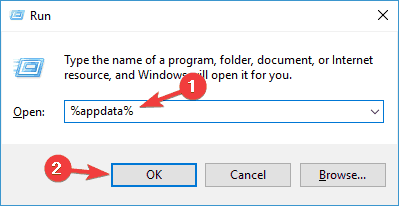
- Otvorte priečinok profilu Thunderbird.
- Nájdite a odstráňte súbor rodičovský zámok spis. Možno budete potrebovať administratívne povolenie.
- Znova spustite Thunderbird. Teraz by mal fungovať bez problémov.
Tieto kroky by tiež mali opraviť všetky problémy s vašim užívateľským profilom Thunderbirdu, ak je poškodený.
Thunderbird je v systéme Windows 10 pomalý? Urýchlite to pomocou týchto jednoduchých riešení
2. Zvážte prechod na iného e-mailového klienta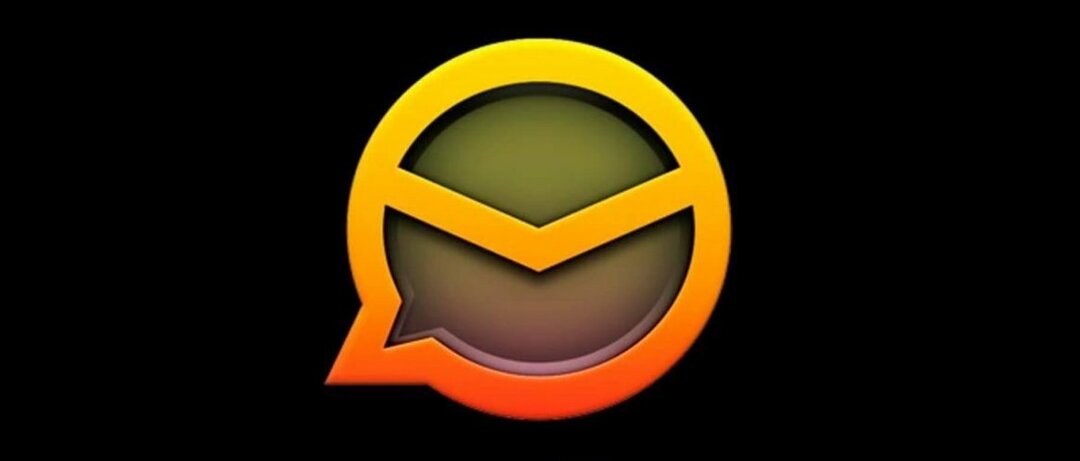
Ak predchádzajúce riešenie problém s Thunderbirdom nevyriešilo, môže byť vhodný čas na zváženie prechodu na iného e-mailového klienta.
Existuje veľa skvelých e-mailových klientov, ale ak chcete taký, ktorý je podobný Thunderbirdu, odporúčame vám vyskúšať ho eM klient (na stiahnutie zadarmo).
Vďaka svojej bezproblémovej integrácii s ďalšími e-mailovými klientmi, ako sú Gmail, Exchange a Outlook, je eM Client jednou z najlepších softvérových možností na trhu.
Môžete ľahko preniesť komplikované plány z kalendára a tiež pridať kontakty z iného softvéru tretích strán, vďaka čomu sa nemusíte obávať, že vaše dáta nebudú kompatibilné.
Medzi najdôležitejšie funkcie klienta eM patrí:
- Integrovaná chatovacia aplikácia kompatibilná s inými chatovacími službami
- Automaticky prekladať e-maily
- Nastavte oneskorenie odosielania e-mailov
- Šifrovanie PGP, ktoré vám ponúka bezpečné prostredie

eM klient
Vyskúšajte tohto intuitívneho e-mailového klienta všetko v jednom a užite si bezproblémový e-mailový zážitok.
Navštíviť webovú stránku
3. Preinštalujte Thunderbird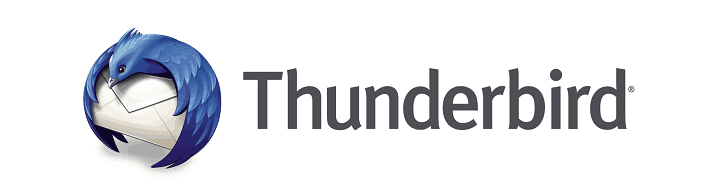
Podľa používateľov sa Thunderbird niekedy neotvorí, ak je vaša inštalácia poškodená. Môže to byť veľký problém, ale jedným z najjednoduchších spôsobov, ako problém vyriešiť, je preinštalovať Thunderbird. Existuje niekoľko spôsobov, ako to urobiť, a môžete to urobiť priamo z okna Aplikácia Nastavenia.
Za zmienku stojí, že Thunderbird, rovnako ako mnoho iných aplikácií, môže niekedy zanechať určité súbory a položky databázy Registry, a to aj po odinštalovaní. Môže to byť problém a môže to spôsobiť opätovný výskyt problému po opätovnej inštalácii aplikácie. Ak chcete tieto súbory odstrániť, odporúčame vám použiť aplikáciu tretej strany, Revo Uninstaller.
Pomocou aplikácie Revo sa tiež uistíte, že vo vašom systéme nezostali viaceré súbory, priečinky alebo položky databázy Registry príslušného programu. V takom prípade môžu spôsobiť rôzne problémy.
Po inštalácii je použitie aplikácie Revo mimoriadne intuitívne: všetky nainštalované aplikácie vo vašom počítači môžete vidieť na jednom paneli. Tam môžete ľahko vyhľadať požadovaný program pomocou vyhľadávacieho panela v hornej časti a vybrať ho na odstránenie.
Spustením skenovania systému odhalíte potenciálne chyby

Stiahnite si Restoro
Nástroj na opravu PC

Kliknite Spustite skenovanie nájsť problémy so systémom Windows.

Kliknite Opraviť všetko opraviť problémy s patentovanými technológiami.
Spustite program PC Scan s nástrojom Restoro Repair Tool a vyhľadajte chyby, ktoré spôsobujú problémy so zabezpečením a spomalenia. Po dokončení skenovania proces opravy nahradí poškodené súbory novými súbormi a komponentmi systému Windows.
Vďaka bezplatnej verzii nástroja môžete vyhľadať zvyšky programu a odstrániť ich, uodinštalujte aplikácie alebo rozšírenia prehľadávača pre Windows. Okrem toho s platenou verziou môžete tiež použiť možnosti Vynútené odinštalovanie alebo Rýchle / Viacnásobné odinštalovanie.
Po odstránení aplikácie Thunderbird pomocou tejto aplikácie ju znova nainštalujte a skontrolujte, či sa problém nevyriešil.

Revo Uninstaller
Na úplné odstránenie stôp odinštalovaných programov použite program Revo Uninstaller.
Navštíviť webovú stránku
4. Spustite systém Windows v núdzovom režime
- Stlačte Windows Key + I otvoriť Aplikácia Nastavenia.
- Ísť do Aktualizácia a zabezpečenie oddiel.

- Na ľavom paneli vyberte možnosť Obnova. Na pravej table kliknite na ikonu Reštartuj teraz v Pokročilé spustenie oddiel.
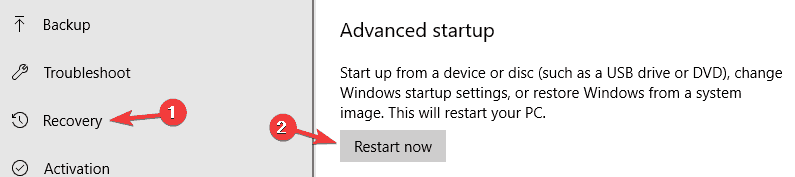
- Teraz vyberte Riešenie problémov> Rozšírené možnosti> Nastavenia spustenia> Reštartovať.
- Po reštartovaní počítača sa zobrazí zoznam možností. Stlačte F5 alebo 5 vybrať Núdzový režim so sieťou.
Po spustení systému Windows v núdzovom režime skúste znova spustiť program Thunderbird. Ak problém stále pretrváva, spustite Thunderbird v núdzovom režime a skontrolujte, či to pomôže.
5. Spustite Thunderbird v núdzovom režime
- Stlačte Windows + R vyvolať príkaz Spustiť.
- Typ thunderbird -safe-mode a stlačte Zadajte.
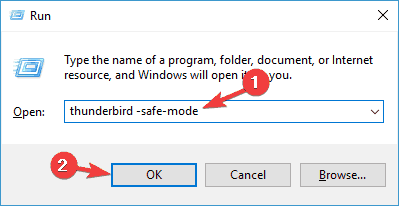
Ak chcete užívateľsky prívetivejší spôsob spustenia Thunderbirdu v bezpečnom režime, jednoducho vyhľadajte skratku Thunderbirdu, stlačte a podržte Posun a spustite aplikáciu.
Potom sa zobrazí nové okno. Kliknutím na tlačidlo Pokračovať v núdzovom režime spustíte Thunderbird. Ak sa problém nezobrazí, znamená to, že problém spôsobujú vaše doplnky alebo panely s nástrojmi.
Ak chcete problém natrvalo vyriešiť, proces opakujte znova, tentokrát to však skontrolujte Zakázať všetky doplnky a Obnovte panely nástrojov a ovládacie prvky. Teraz kliknite Vykonajte zmeny a reštartujte tlačidlo.
To je užitočné, ak je problém spôsobený vašou konfiguráciou alebo doplnkami tretích strán. Thunderbird podporuje širokú škálu doplnkov, ktoré vám umožňujú vylepšiť jeho funkčnosť, ale niekedy môžu niektoré doplnky zasahovať do vášho systému a zabrániť vám v spustení Thunderbirdu.
6. Reštartujte a resetujte modem

Niekoľko používateľov uviedlo, že problém vyriešili pomocou Thunderbirdu jednoduchým reštartovaním modemu. Je to dosť jednoduché a na to stačí stlačiť tlačidlo napájania na modeme, počkať niekoľko sekúnd a potom ho znova zapnúť.
Po reštartovaní modemu skontrolujte, či problém stále pretrváva. Ak problém pretrváva, musíte modem resetovať. Ak to chcete urobiť, stačí stlačiť a podržať skryté tlačidlo Reset na niekoľko sekúnd. Ďalšie informácie o tom, ako resetovať modem, nájdete v jeho návode na použitie.
Ak sa problém vyrieši po resetovaní modemu, nezabudnite, že bude pravdepodobne potrebné znova nastaviť bezdrôtové pripojenie a ďalšie nastavenia.
7. Skúste použiť prenosnú verziu
Ak sa program Mozilla Thunderbird na vašom počítači vôbec neotvorí, problém môže súvisieť s jeho inštaláciou. Ako riešenie používatelia navrhujú stiahnuť a spustiť súbor prenosná verzia Thunderbirdu.
Táto verzia nevyžaduje inštaláciu a nepridá žiadne informácie do registra, takže na ňu nebude mať nijaký vplyv predchádzajúca inštalácia Thunderbirdu.
Po stiahnutí prenosnej verzie ju spustite a skontrolujte, či sa tým problém vyrieši. Ak sa problém neobjaví, možno budete musieť prepnúť na prenosnú verziu, kým problém nevyriešite.
Dúfajme, že váš e-mailový klient je už funkčný. Ak však máte akékoľvek poznámky alebo otázky týkajúce sa predmetu, použite sekciu komentárov nižšie!
 Stále máte problémy?Opravte ich pomocou tohto nástroja:
Stále máte problémy?Opravte ich pomocou tohto nástroja:
- Stiahnite si tento nástroj na opravu PC hodnotené Skvelé na TrustPilot.com (sťahovanie sa začína na tejto stránke).
- Kliknite Spustite skenovanie nájsť problémy so systémom Windows, ktoré by mohli spôsobovať problémy s počítačom.
- Kliknite Opraviť všetko opraviť problémy s patentovanými technológiami (Exkluzívna zľava pre našich čitateľov).
Restoro bol stiahnutý používateľom 0 čitateľov tento mesiac.
často kladené otázky
Používatelia hlásili veľa prípadov, keď Thunderbird nereagoval. Existuje niekoľko príčin od rušivé doplnky k chýbajúcim aktualizáciám.
Áno, stále je podporovaný. Mozilla vlastne teraz je spúšťanie aktualizácií pre to teraz častejšie.
Každý e-mailový klient má svoje vlastné výhody, a to Thunderbird aj Gmail značne populárne. Ak sa chcete presvedčiť, môžete ich vyskúšať obidva, pretože sťahovanie je zadarmo.

